win7 桌面右键菜单添加锁定 快速锁定电脑
1、桌面右键新建一个文本文档,将下列代码粘贴进去,保存。
Windows Registry Editor Version 5.00
[HKEY_CLASSES_ROOT\Directory\Background\shell\锁定]
@="欠总锁定"
"Position"="bottom"
[HKEY_CLASSES_ROOT\Directory\Background\shell\锁定\command]
@="Rundll32 User32.dll,LockWorkStation"

2、随便保存一个文件名,后缀为reg,碰到提示后,确认更改即可。

3、更改后,变成了一个注册表文件,如下图。(睡册本测试保存为锁定.reg,你可以用任何名字)

4、双击这个肤争物reg文件,不用理会提示,点确定。
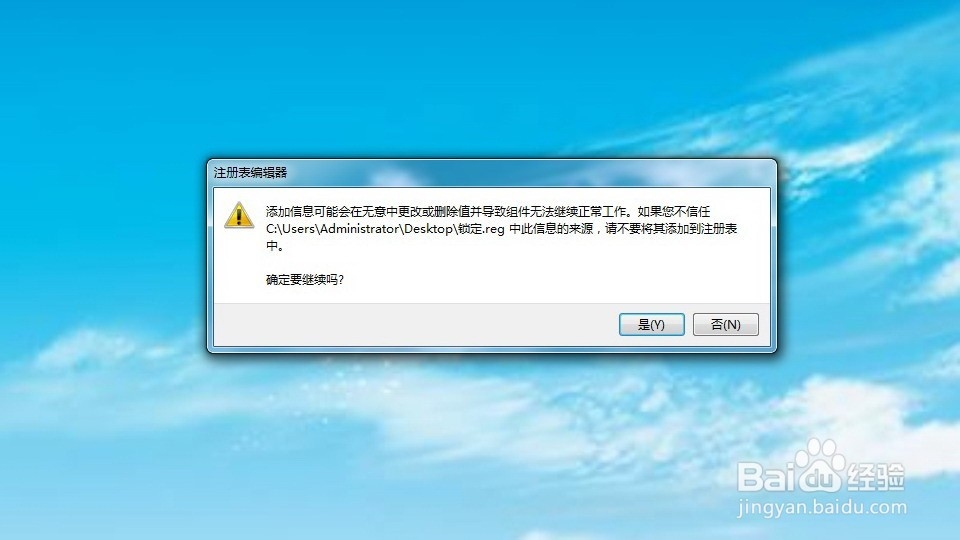
5、提示添加成功。

6、退到桌面,刷新一下,就可以在右键菜单里发现多了一个锁定选项。
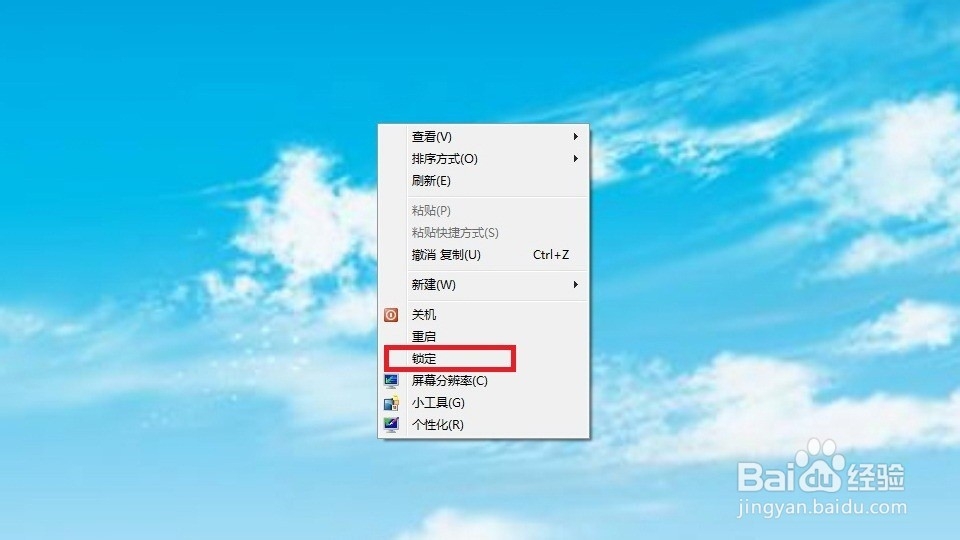
声明:本网站引用、摘录或转载内容仅供网站访问者交流或参考,不代表本站立场,如存在版权或非法内容,请联系站长删除,联系邮箱:site.kefu@qq.com。
阅读量:101
阅读量:61
阅读量:157
阅读量:162
阅读量:154